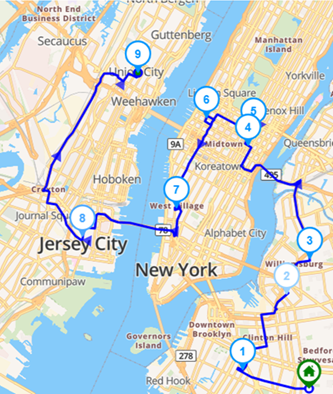Plánovanie trasy pre jedno vozidlo sa zameriava na určenie najefektívnejšej trasy pre jedno vozidlo na dokončenie série zastávok alebo úloh. Toto je základný aspekt optimalizácie trasy, ktorý sa bežne používa v doručovacích službách, údržbe v teréne a plánovaní osobnej dopravy.
Cieľom je minimalizovať čas cestovania, vzdialenosť a spotrebu paliva pri súčasnom splnení všetkých prevádzkových obmedzení, ako sú časové okná, prioritné zastávky alebo termíny doručenia. Hoci sa to zdá jednoduché, efektívne plánovanie jedného vozidla môže výrazne ovplyvniť prevádzkovú efektivitu – najmä ak sa rozšíri na celú flotilu.
Využívaním nástrojov na plánovanie trasy a údajov v reálnom čase môžu organizácie zabezpečiť, aby aj jedno vozidlo fungovalo s maximálnou efektivitou, čo vedie k úsporám nákladov, zlepšeniu dochvíľnosti a vyššej spokojnosti zákazníkov.
Tento blogový príspevok vysvetľuje, ako optimalizovať jedno vozidlo v Routin Team.
Ak ešte nie ste členom, kliknite sem a získajte 14-dňovú skúšobnú verziu zdarma
Proces sa dokončí v deviatich krokoch.
1.Kliknite na Denné plány v menu na ľavej strane.
![]()
2.Na obrazovke Denné plány kliknite na Pridať nový denný plán.
![]()
Zadajte názov plánu. Vyberte dátum realizácie (Dátum plánu) a čas začiatku distribúcie (Čas začiatku). Vyberte sklady, kde trasy začnú alebo skončia. Potom kliknite na Uložiť.

3.Obrazovka Plán zobrazuje tri časti. Vodiči sa zobrazujú na ľavej strane, zastávky sa zobrazujú v strede a mapa sa zobrazuje na pravej strane. Poloha depa je označená na mape.

4.Vodiči definovaní pre sklad sa automaticky pridajú do plánu. Ak chcete vytvoriť nového vodiča, kliknite na tlačidlo pridať nad sekciou Vodiči, potom kliknite na tlačidlo Vytvoriť nového vodiča a definujte vodiča. (Viac informácií nájdete v blogovom príspevku „Ako vytvoriť vodiča?“)

5.Pridajte zastávky, ktoré majú vodiči navštíviť. Existuje niekoľko spôsobov, ako to urobiť. Adresy môžete pridávať postupne zadávaním adresy (číslo domu a názov ulice/triedy) do poľa Vyhľadávanie adries nad sekciou Zastávky a výberom adresy z poskytnutých možností.

Ak chcete nahrať viacero zastávok naraz, pozrite si blogový príspevok Ako nahrať viacero zastávok pomocou súboru Excel?
6.Kliknite na tlačidlo Optimalizovať na obrazovke Plánovanie.
![]()
Vyberte miesta Začiatku a Konca a kliknite na Optimalizovať.

7.Výsledok sa zobrazí na mape a v sekcii zastávok.

8.Kliknite na tlačidlo Odoslať a odošlite trasu vodičovi. Vodič si musí stiahnuť aplikáciu Routin Team Driver App a prihlásiť sa do nej pred odoslaním v kroku 8.
Viac informácií o prihlásení do aplikácie pre vodičov nájdete v blogovom príspevku „Ako používať aplikáciu pre vodičov?“.
9.Priebeh vodiča môžete sledovať na mape a v sekcii zastávok.